Za předpokladu, že byste chtěli článek o tom, jak zakázat nebo odebrat dlaždice s povoleným motivem v systému Windows 10: Jako odborník na IT jsem často tázán, jak zakázat nebo odebrat dlaždice s povoleným motivem ve Windows 10. I když existuje několik různých způsobů, jak to udělat, ukážu vám nejjednodušší způsob, jak toho dosáhnout. Nejprve budete muset otevřít aplikaci Nastavení. Můžete to provést stisknutím klávesy Windows + I na klávesnici. Jakmile jste v aplikaci Nastavení, klikněte na ikonu Přizpůsobení. Na levé straně okna Personalizace klikněte na možnost Motivy. Na pravé straně okna v části Související nastavení klikněte na možnost Nastavení ikony na ploše. V okně Nastavení ikon na ploše zrušte zaškrtnutí políčka vedle možnosti Povolit motivům měnit ikony na ploše. Klepněte na tlačítko Použít a poté na tlačítko OK. Vaše dlaždice s povoleným motivem by nyní měly být deaktivovány a již byste je neměli vidět.
Na fórech podpory se objevilo mnoho příspěvků, zejména pro uživatele PC s Windows 10, že pozadí některých aplikací na dlaždici nabídky Start je na rozdíl od systému šedé. Tmavý režim předmět. Toto není chyba nebo závada a v tomto příspěvku vysvětlíme proč a kroky, které můžete podniknout zakázat/odebrat dlaždice s povoleným motivem nebo jinými slovy, aby pozadí nabídky Start bylo černé s modrými dlaždicemi/aplikací ve Windows 10.

Jak můžete vidět na úvodním obrázku nahoře vlevo, zdá se, že každý program a aplikace, včetně dalších produktů Adobe, má standardní pozadí, ale zejména Adobe Illustrator a Adobe After Effects jsou jediné, které mají toto šedé pozadí. . Dotčení uživatelé hlásili, že toto chování se nezobrazuje, když je pro systém vybrán režim světla/téma, pravděpodobně proto, že barvy jsou podobné.
Zakažte nebo odeberte dlaždice s povoleným motivem ve Windows 10
Podle zpráv po aktualizaci Windows 10 20H2 aplikace a programy ztratily barevné pozadí, které používaly, a nyní mají barvu podle vašeho motivu. Zdá se však, že je problém s pozadím a ikonami některých aplikací – například některé programy, jako je Adobe Animate CC 2020 a dříve zmíněné, měly jako pozadí zvýrazňující barvu, ale nyní mají našedlé pozadí. Tmavý režim.
Důvodem tohoto chování je rozhodnutí o návrhu. Počínaje Windows 10 20H2 Microsoft odstranil zvýrazňující barvu za systémem dlaždic. To se nazývá Tématické dlaždice začít. Změna jednotlivých barev dlaždic již není možná. Pokud však potřebujete znovu povolit nebo změnit barvu pozadí dlaždic nabídky Start systému Windows 10 nebo jednoduše, zakázat Tématické dlaždice Chcete-li upravit registr Windows, musíte postupovat podle níže uvedených kroků.
Vzhledem k tomu, že se jedná o operaci registru, je doporučeno zálohovat registr nebo vytvořit bod obnovení systému jako nezbytné preventivní opatření. Poté můžete postupovat následovně:
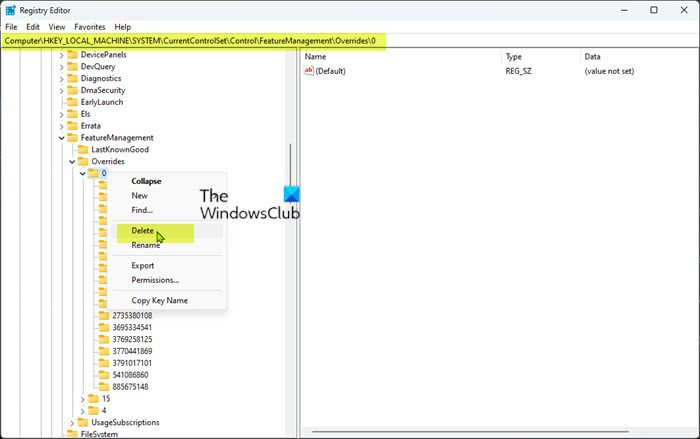
- klikněte Klávesa Windows + R vyvolejte dialogové okno Spustit.
- V dialogovém okně Spustit zadejte regedit a stisknutím klávesy Enter otevřete Editor registru.
- Přejděte nebo přejděte na cestu klíče registru níže:
- V tomto umístění v levém navigačním podokně klikněte pravým tlačítkem na podřízenou složku označenou 0 .
- Vybrat Vymazat z kontextové nabídky.
Výše uvedený podregistr ukládá přepsané funkce systému Windows, takže smažete klíč složky |_+_| obnovit tyto funkce. Číslo za |_+_|, tj. obvykle |_+_| nebo |_+_|, představuje prioritní skupinu. Existuje vzácná prioritní skupina |_+_| to vypadá spíše jako firemní politika.
- Po dokončení ukončete Editor registru.
- Restartujte počítač.
Pokud při pokusu o odstranění výše uvedeného klíče registru narazíte na chybu oprávnění, před dalším pokusem o odstranění klíče registru převezměte vlastnictví klíče registru pomocí následujících kroků.
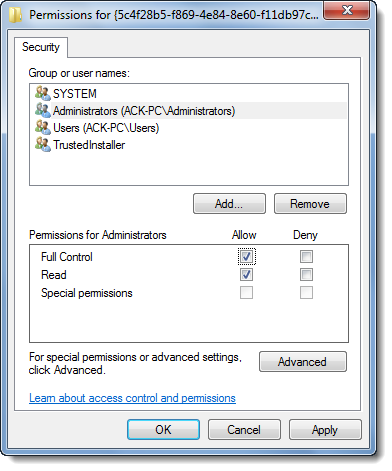
- Klikněte pravým tlačítkem myši 0 zápis do rejstříku.
- Vybrat Oprávnění... možnost z kontextové nabídky.
- V dialogovém okně, které se otevře, klikněte na tlačítko Pokročilý knoflík.
- Na další obrazovce klikněte na tlačítko Změna tlačítko pro Důvěryhodný vlastník instalátoru .
- V Vyberte uživatele nebo skupinu dialogovém okně zadejte do pole své uživatelské jméno Zadejte název objektu, který chcete vybrat pole
- Klikněte na Zkontrolujte jména knoflík. Tato akce automaticky převede uživatelské jméno do správného formátu.
- lis POKUTA knoflík.
- Nyní zaškrtněte políčko Nahraďte vlastníka u subkontejnerů a objektů volba.
- Klikněte na POKUTA knoflík.
- Nyní v prvním dialogu vyberte své uživatelské jméno a zaškrtněte políčko Dovolit uděleno povolení pro Plná kontrola volba.
- Nakonec klikněte Aplikovat > POKUTA pro uložení změn a ukončení.
To je vše, jak zakázat nebo odebrat funkci Theme Aware Tiles ve Windows 10!
Tyto příspěvky by vás mohly zajímat :
probudit notebook se zavřeným víkem
- Jak přidat vlastní barevný motiv do nabídky Start
- Zobrazit barvu v nabídce Start a na hlavním panelu
Jak zabránit Windows ve změně motivů?
Chcete-li uživatelům zabránit ve změně motivu ve Windows 11/10, můžete použít Editor místních zásad skupiny. Udělej následující:
- Stiskněte Win + R pro zobrazení výzvy ke spuštění.
- Zadejte gpedit.msc a stiskněte klávesu Enter.
- Přejděte do části Personalizace v konfiguraci uživatele.
- Dvakrát klikněte na možnost „Zabránit změně motivu“.
- Vyberte možnost Povoleno.
- Klepněte na tlačítko OK.
Proč se můj motiv Windows 10 neustále mění?
To se může stát, protože máte jiné zařízení, které používá zjednodušený režim. Nastavení synchronizace povoleno v Nastavení Windows > Účty > Nastavení synchronizace > Motiv. Kdykoli se tedy systém Windows restartuje, provede synchronizaci nastavení zpět do zjednodušeného režimu, takže to můžete nejprve otestovat vypnutím synchronizace pro PC a restartováním zařízení.
Číst : Jak automaticky přepínat mezi světlým a tmavým režimem ve Windows.














